Trình quản lý file nén tích hợp sẵn của Windows ngày càng được cải thiện. Tuy nhiên, đối với các tác vụ nâng cao hoặc khi cần hiệu suất vượt trội, người dùng vẫn cần đến các công cụ từ bên thứ ba. Trong số vô vàn lựa chọn trên thị trường, NanaZip đã nổi lên như một cái tên sáng giá, thậm chí khiến nhiều người dùng lâu năm của 7-Zip phải cân nhắc chuyển đổi. Vậy NanaZip là gì và tại sao nó lại được đánh giá cao như vậy? Bài viết này sẽ cung cấp cái nhìn chuyên sâu, giúp bạn khám phá công cụ giải nén file miễn phí này.
NanaZip là gì? Tổng quan về trình quản lý file nén mã nguồn mở này
NanaZip là một trình quản lý file nén mã nguồn mở, tương tự như 7-Zip. Trên thực tế, NanaZip là một bản “fork” của dự án 7-Zip gốc, nhưng đã được phát triển mở rộng đáng kể. Vì vậy, mặc dù có các chức năng tương tự, NanaZip mang đến nhiều ưu điểm riêng biệt mà 7-Zip chưa có được, đặc biệt là sự tối ưu cho các phiên bản Windows hiện đại.
Một số tính năng nổi bật của NanaZip bao gồm:
- Giao diện người dùng hiện đại: Được thiết kế để hòa hợp với phong cách của các phiên bản Windows mới nhất, đặc biệt là Windows 10 và Windows 11.
- Cài đặt dễ dàng với MSIX: Được đóng gói dưới dạng MSIX, mang lại trải nghiệm cài đặt mượt mà, an toàn và hiện đại.
- Hỗ trợ menu ngữ cảnh đầy đủ: Tích hợp sâu vào File Explorer của Windows 10 và 11, cho phép người dùng nén và giải nén file trực tiếp từ menu chuột phải.
- Bao gồm alias thực thi 7-Zip: Giúp người dùng dễ dàng chuyển đổi từ 7-Zip sang NanaZip mà không gặp khó khăn trong việc gọi lệnh hoặc thói quen sử dụng.
- Hỗ trợ nén và giải nén đa dạng định dạng: Bên cạnh các định dạng phổ biến, NanaZip còn hỗ trợ Brotli, Fast-LZMA2, LZ4, LZ5, Zstandard và nhiều định dạng lưu trữ chỉ đọc khác, mang lại hiệu suất nén tốt hơn và khả năng tương thích cao.
- Nhiều tính năng bảo mật nâng cao: Như Control Flow Guard, CET Shadow Stack và kiểm tra xử lý runtime nghiêm ngặt, cùng với việc vô hiệu hóa tạo mã động trong các bản dựng phát hành, giúp tăng cường bảo mật đáng kể cho người dùng.
Hiện tại, NanaZip có hai phiên bản: NanaZip và NanaZip Classic. Mỗi phiên bản được tối ưu cho các loại hệ thống khác nhau. Đối với hầu hết các hệ thống hiện đại, phiên bản NanaZip không-Classic được khuyến nghị sử dụng.
Một điểm cần lưu ý là NanaZip được xây dựng dành riêng cho Windows và không hỗ trợ các hệ điều hành khác như Linux hay macOS một cách tự nhiên. Bạn chỉ có thể chạy nó trên các nền tảng này thông qua các công cụ giả lập như Wine. Đội ngũ phát triển NanaZip là một nhóm phát triển phần mềm của Nhật Bản, đứng sau nhiều ứng dụng khác như NanaBox, NanaGet và NanaRun. Một thông tin thú vị là “Nana” trong tiếng Nhật có nghĩa là số bảy, ngụ ý về nguồn gốc từ 7-Zip của nó.
Tại sao NanaZip vượt trội hơn 7-Zip trong trải nghiệm thực tế?
Là một người dùng 7-Zip lâu năm, tôi đánh giá cao sự hiệu quả và đơn giản của nó. Tuy nhiên, có một số khía cạnh mà NanaZip thực sự tỏa sáng, mang lại trải nghiệm sử dụng tốt hơn hẳn. Nó không chỉ kế thừa tất cả các chức năng của 7-Zip mà còn bổ sung những cải tiến đáng giá, biến nó thành lựa chọn ưu việt hơn.
Tích hợp sâu vào Menu ngữ cảnh (Context Menu) của Windows
Bạn có bao giờ cảm thấy việc có thể giải nén file trực tiếp từ menu chuột phải sẽ tiện lợi đến mức nào không? NanaZip đã hiện thực hóa điều đó. Dù bạn muốn giải nén một file lưu trữ hay tạo một file nén từ các file sẵn có, bạn chỉ cần chọn (các) file mục tiêu, nhấp chuột phải để mở menu ngữ cảnh và chọn NanaZip từ đó.
Đây là một điểm cộng lớn. Việc không phải mở phần mềm nén từ menu Start, sau đó tải file ZIP vào để xử lý đã giúp tiết kiệm đáng kể thời gian và công sức. Đây thực sự là một tính năng cải thiện chất lượng cuộc sống cho những người thường xuyên làm việc với nhiều loại file nén khác nhau. Hơn nữa, NanaZip còn cung cấp nhiều tùy chọn ngay trong menu ngữ cảnh, không chỉ giới hạn ở việc giải nén.
Giao diện hiện đại, đồng bộ hoàn hảo với Windows 10/11
Giao diện người dùng của 7-Zip đã lỗi thời và không còn phù hợp với các hệ điều hành hiện đại. Điều này khá phổ biến ở nhiều ứng dụng quản lý file nén khác. NanaZip thì khác biệt hoàn toàn.
Nó hòa hợp hoàn hảo với phong cách thiết kế của Windows. Nếu bạn là người yêu thích chế độ tối (dark mode) như tôi, NanaZip cũng hỗ trợ đầy đủ. Thậm chí, nó còn có hiệu ứng Mica trên cửa sổ chính, mang lại cảm giác NanaZip thực sự là một ứng dụng Windows hiện đại, bản địa.
Giao diện người dùng của NanaZip khá trực quan và dễ sử dụng. Khi so sánh các nút chức năng trên 7-Zip và NanaZip, bạn sẽ thấy sự khác biệt rõ rệt. Ngay cả khi không có nhãn văn bản chi tiết, bạn vẫn có thể dễ dàng nhận ra chức năng của từng nút trên NanaZip. Bạn cũng có thể di chuột qua các nút để xem chú giải công cụ.
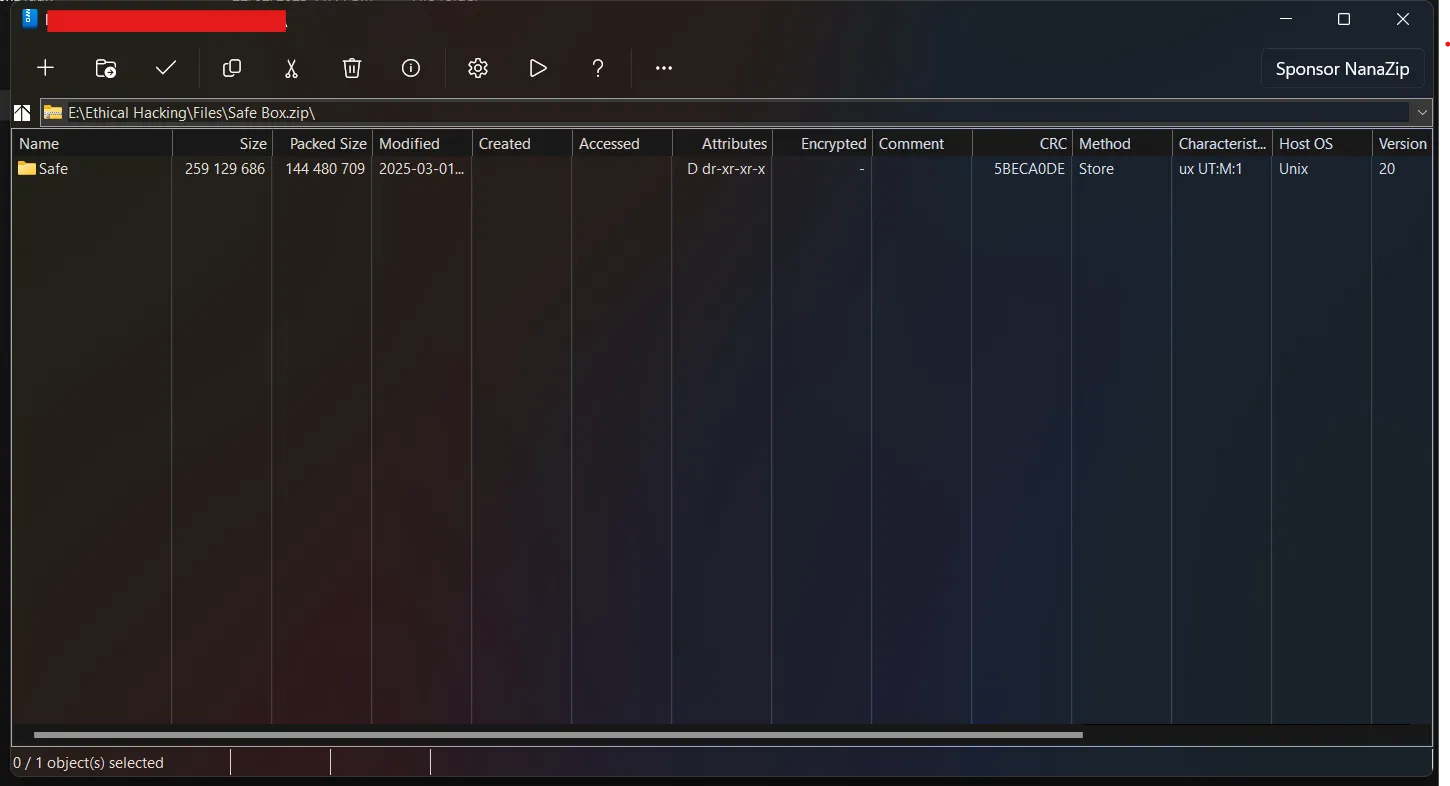 Giao diện hiện đại của NanaZip khi mở một file nén ZIP, thể hiện sự tối ưu cho Windows 11
Giao diện hiện đại của NanaZip khi mở một file nén ZIP, thể hiện sự tối ưu cho Windows 11
Hỗ trợ cập nhật tự động – Luôn an toàn và mới nhất
Không giống như 7-Zip không có hệ thống cập nhật tự động, NanaZip luôn tự động cập nhật mà không cần bạn phải can thiệp. Điều này có nghĩa là bạn không phải tải xuống các bản vá bảo mật hoặc file cài đặt mới mỗi khi có bản phát hành mới. Đây là một điểm cộng lớn giúp tiết kiệm thời gian và đảm bảo bạn luôn sử dụng phiên bản phần mềm an toàn và mới nhất.
Hướng dẫn chi tiết cách cài đặt và sử dụng NanaZip
Để bắt đầu với NanaZip, trước tiên bạn cần tải xuống và cài đặt nó. Bạn có thể tải NanaZip từ kho lưu trữ GitHub chính thức, SourceForge hoặc Microsoft Store. Để đơn giản nhất, tôi sẽ hướng dẫn bạn cài đặt từ Microsoft Store. Mở Microsoft Store và tìm kiếm “NanaZip”, sau đó cài đặt ứng dụng từ đó.
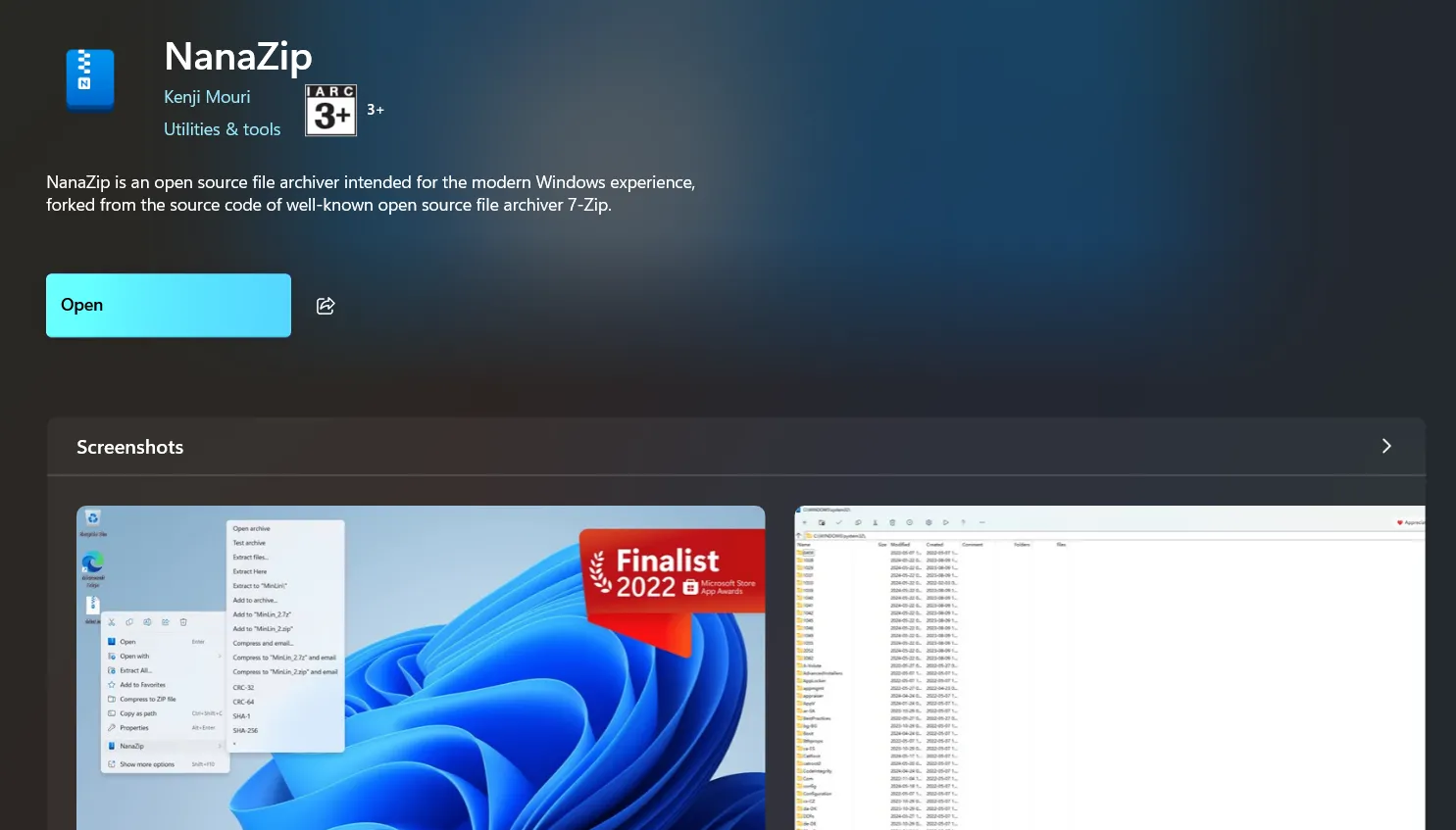 Tìm kiếm và cài đặt NanaZip dễ dàng từ Microsoft Store trên Windows
Tìm kiếm và cài đặt NanaZip dễ dàng từ Microsoft Store trên Windows
Sau khi cài đặt xong, bạn có thể tìm thấy ứng dụng từ thanh tìm kiếm trên Taskbar. Mở ứng dụng lên.
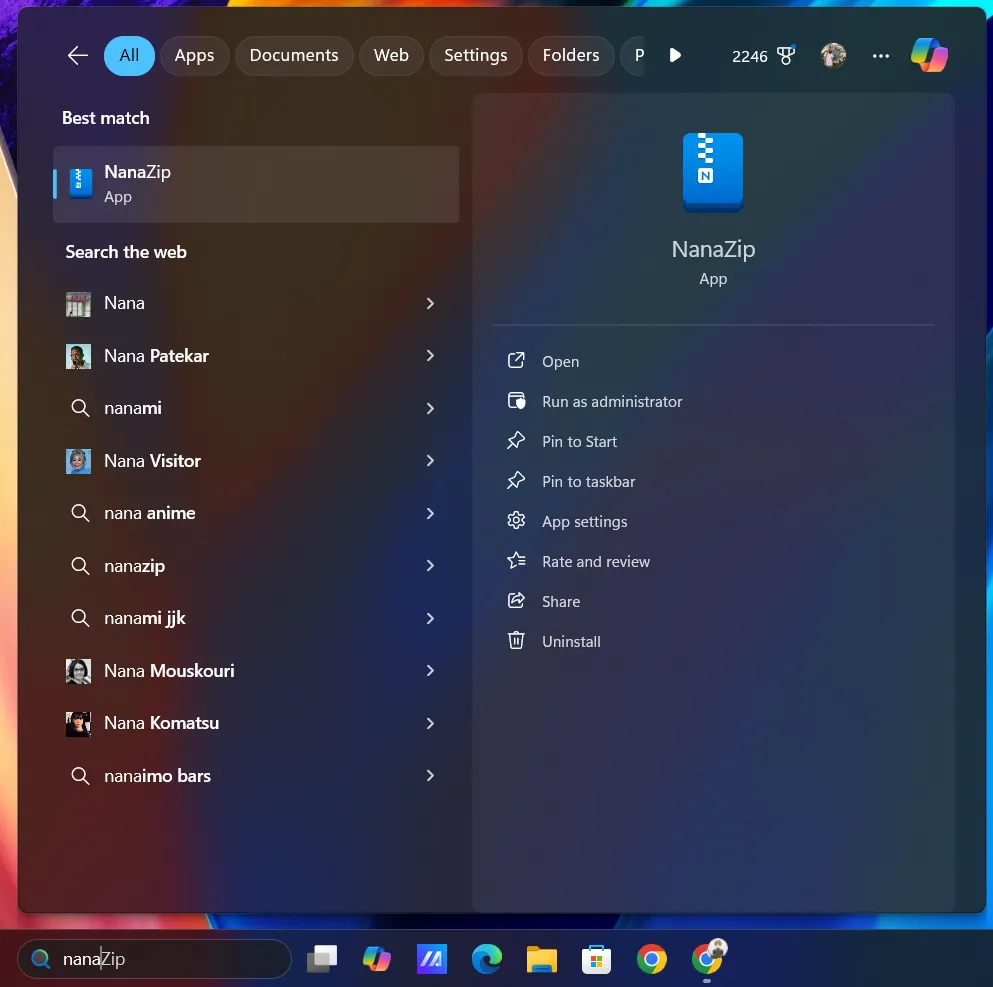 Mở ứng dụng NanaZip nhanh chóng thông qua thanh tìm kiếm trên Taskbar Windows
Mở ứng dụng NanaZip nhanh chóng thông qua thanh tìm kiếm trên Taskbar Windows
Một cách khác để sử dụng NanaZip là thông qua menu ngữ cảnh, như đã đề cập ở trên. Nếu bạn có một file ZIP muốn giải nén, chỉ cần nhấp chuột phải vào nó, và bạn sẽ tìm thấy các tùy chọn của NanaZip trong menu ngữ cảnh. Di chuột qua NanaZip để xem tất cả các tùy chọn có sẵn.
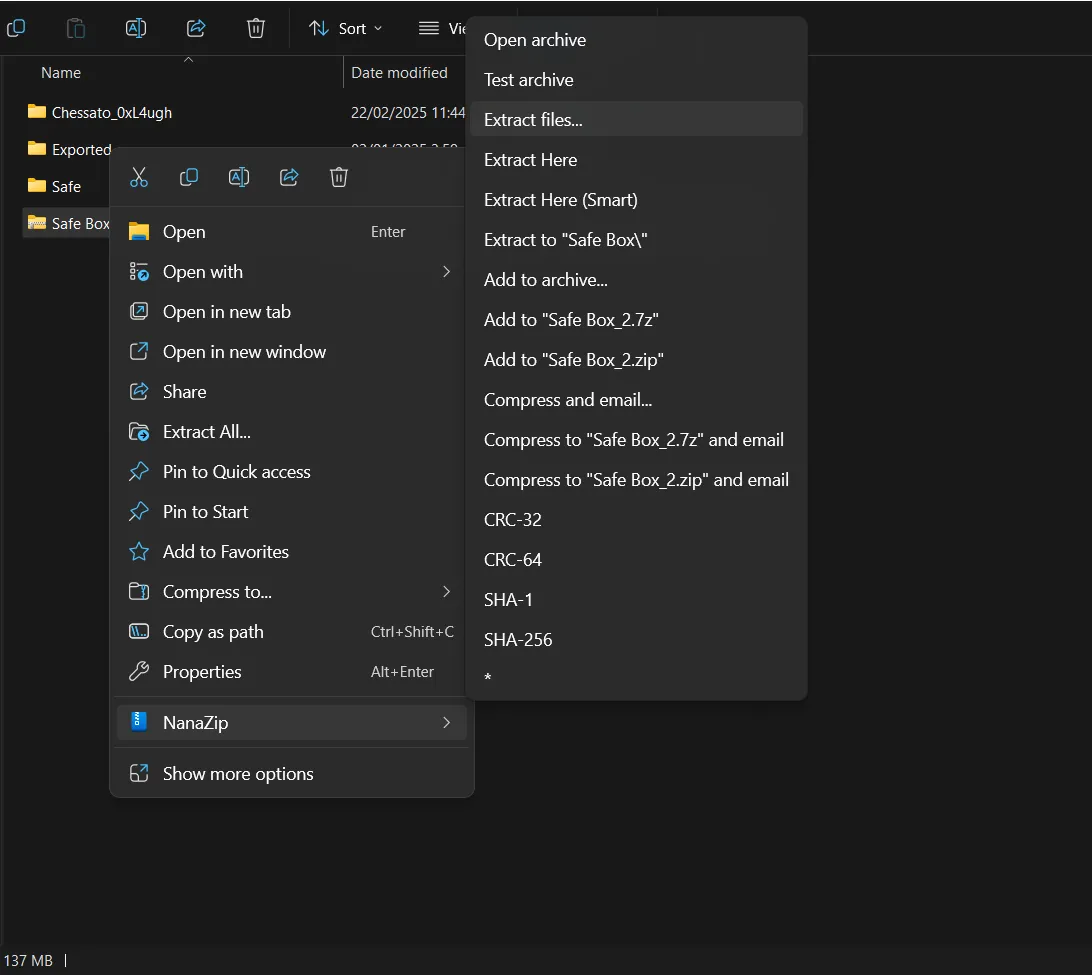 Các tùy chọn giải nén và nén của NanaZip được tích hợp tiện lợi trong menu ngữ cảnh của Windows File Explorer
Các tùy chọn giải nén và nén của NanaZip được tích hợp tiện lợi trong menu ngữ cảnh của Windows File Explorer
Bạn có thể thêm file vào kho lưu trữ, giải nén file từ đó và thực hiện nhiều tác vụ khác.
Một điểm tôi đặc biệt yêu thích ở NanaZip là khả năng giải nén file trực tiếp vào thư mục hiện tại mà không cần tạo thêm thư mục con, tùy thuộc vào tùy chọn bạn chọn. Điều này cực kỳ hữu ích khi bạn muốn tất cả các file được giải nén nằm cùng thư mục với file lưu trữ gốc. Đây là một vấn đề tôi thường gặp phải với 7-Zip và trình quản lý file nén tích hợp sẵn của Windows.
Với NanaZip, việc nén và giải nén file trên Windows trở nên dễ dàng và hiệu quả hơn rất nhiều. Kết hợp với khả năng hỗ trợ nén tốt hơn và giao diện người dùng hiện đại, NanaZip đã trở thành công cụ không thể thiếu của tôi trong việc xử lý các file nén.
Kết luận:
NanaZip không chỉ là một bản “fork” đơn thuần của 7-Zip mà còn là một bước tiến vượt bậc trong lĩnh vực quản lý file nén trên Windows. Với giao diện hiện đại, tích hợp sâu vào hệ điều hành, khả năng hỗ trợ đa dạng định dạng và các tính năng bảo mật tiên tiến, NanaZip đã chứng minh mình là một lựa chọn vượt trội, mang lại trải nghiệm người dùng mượt mà và hiệu quả hơn. Nếu bạn đang tìm kiếm một giải pháp thay thế 7-Zip hoặc đơn giản là muốn nâng cấp công cụ giải nén của mình, NanaZip chắc chắn là một cái tên đáng để thử. Hãy trải nghiệm NanaZip ngay hôm nay và chia sẻ cảm nhận của bạn bên dưới!